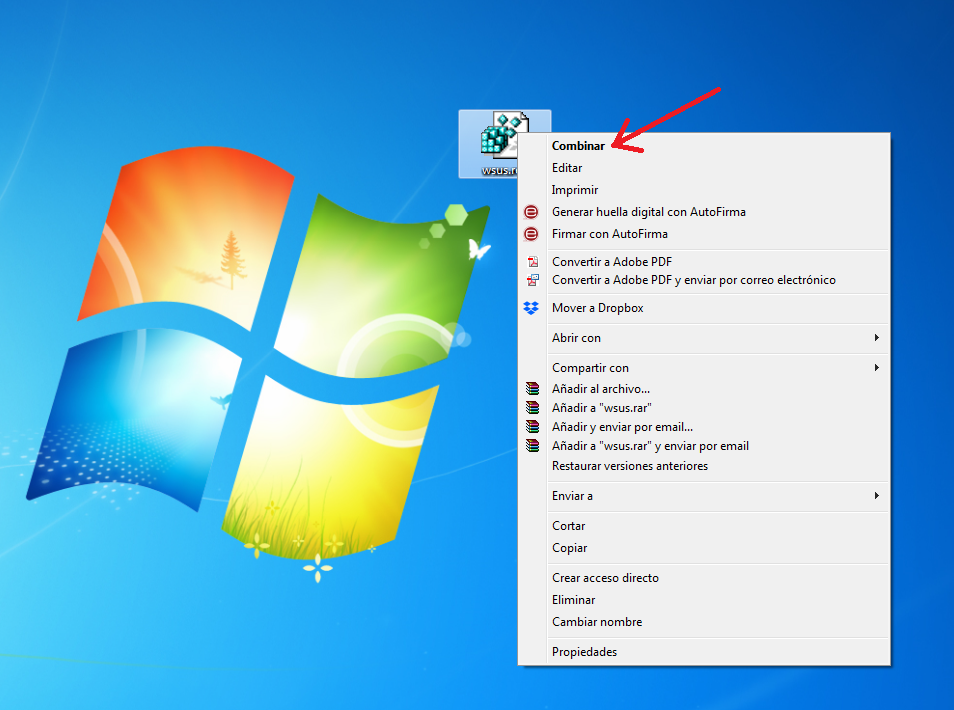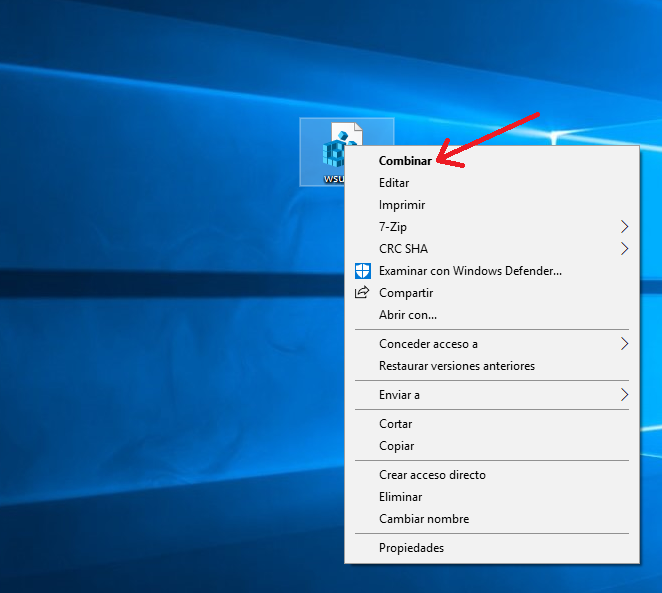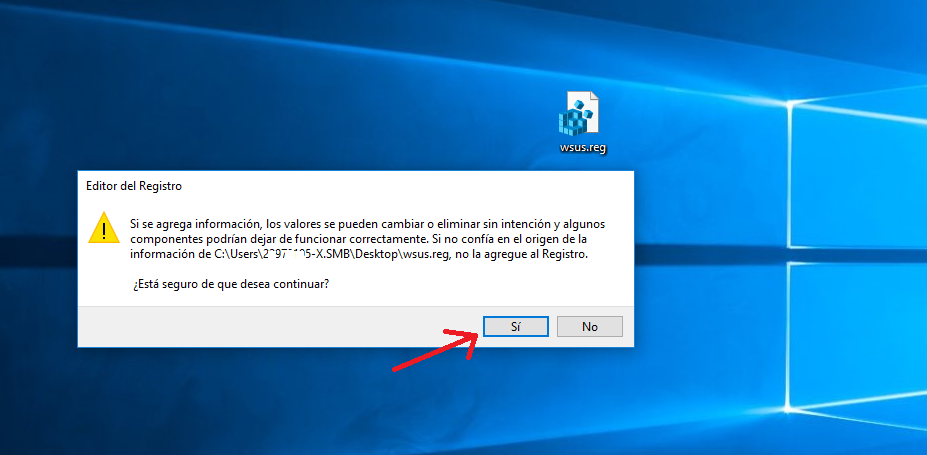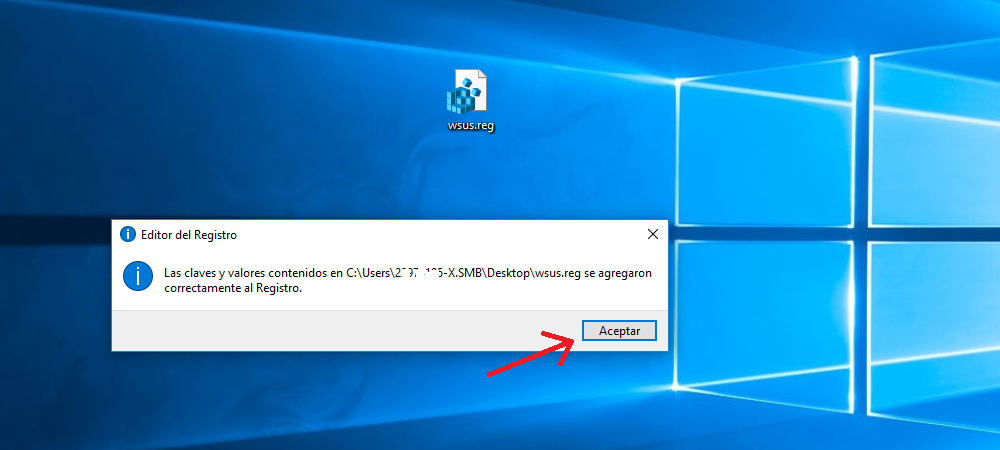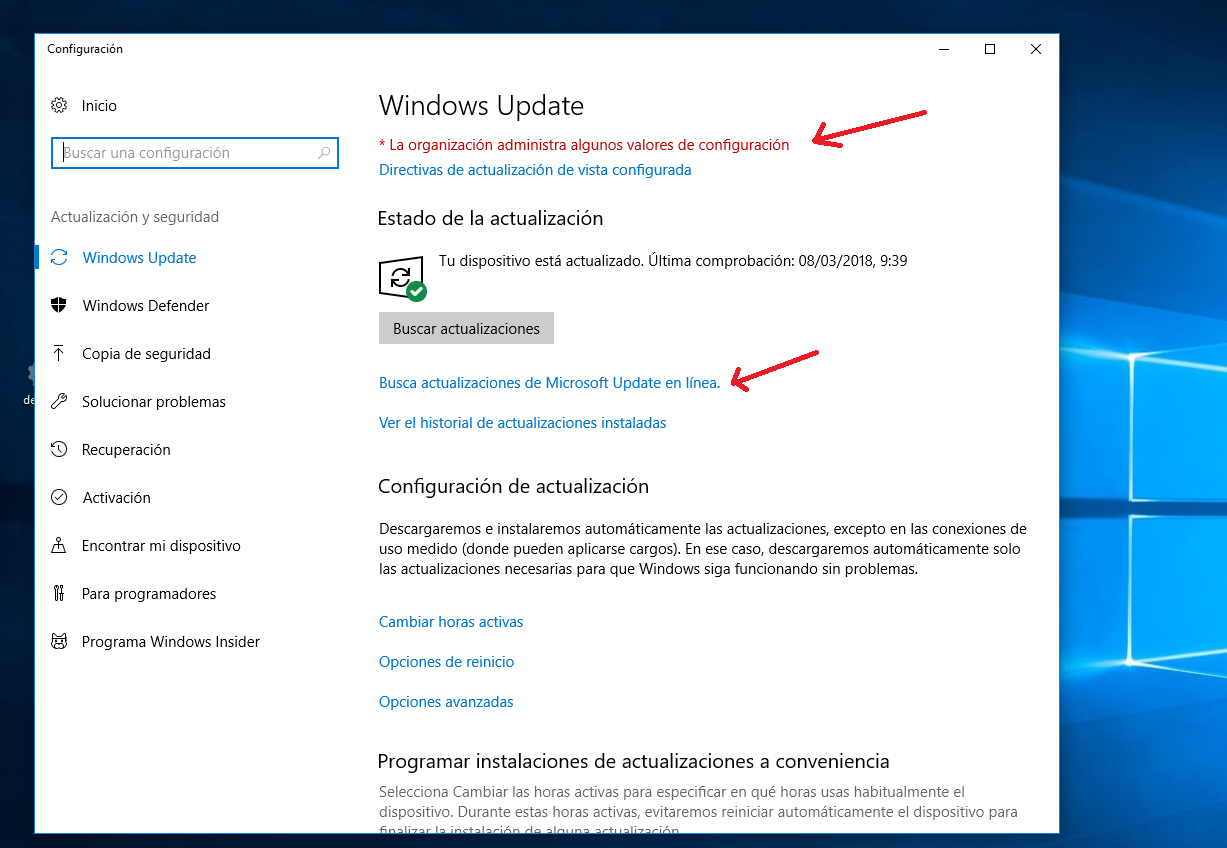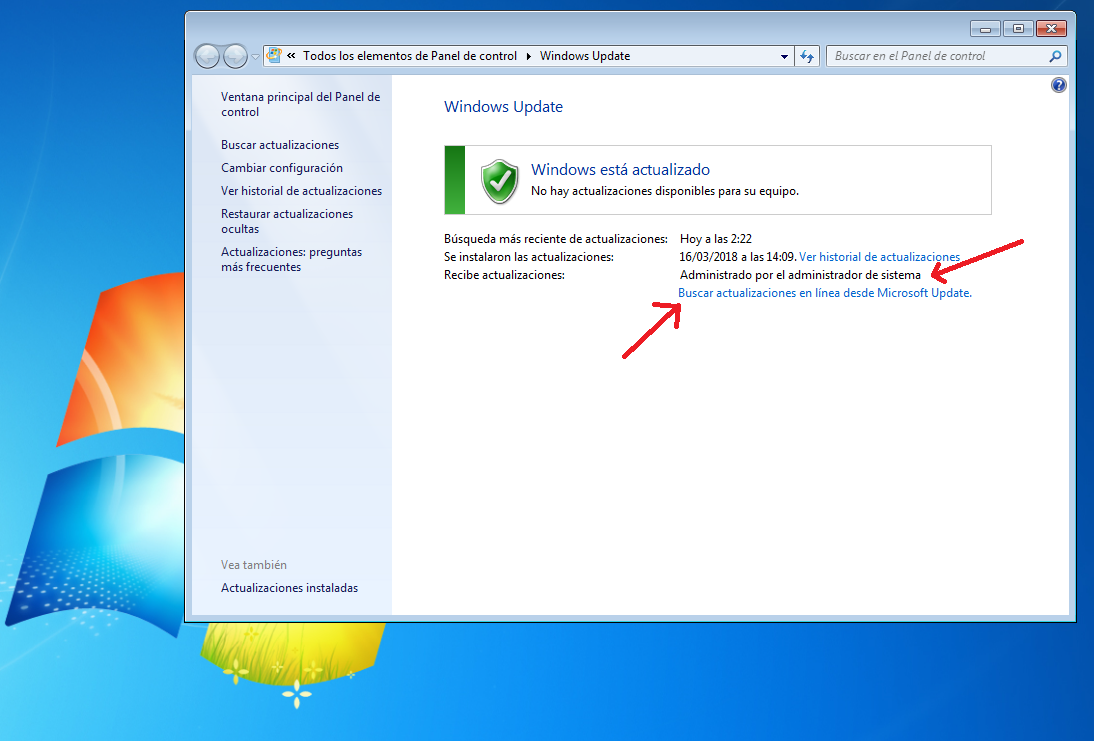Servidor actualizaciones microsoft
Sumario
- 1 Servidor de actualizaciones Microsoft para la UPCT
- 2 ¿Cómo conecto mi equipo al servidor de actualizaciones Microsoft para la UPCT?
- 3 ¿Cómo compruebo que estoy recibiendo actualizaciones desde el servidor de actualizaciones de Microsoft de la UPCT?
- 4 ¿Cómo puedo hacer para que mi equipo reciba actualizaciones desde los servidores de Microsoft directamente?
Servidor de actualizaciones Microsoft para la UPCT
Se ha creado en la Universidad Politécnica de Cartagena un servidor de actualizaciones de Microsoft con la finalidad de que todos los equipos de la red de la UPCT que tienen instalada alguna versión de Microsoft Windows 7 ó 10 se actualicen dentro de nuestra propia red y no necesiten conectarse a Microsoft para actualizarse. Con esto conseguimos que las actualizaciones sean más rápidas y que haya menos conexiones salientes de nuestra red hacia el exterior, mejorando el tráfico de red que generamos.
El servidor de actualizaciones de Microsoft de la UPCT será el único en toda la red de la UPCT que se conecte a Microsoft y descargue las actualizaciones que todos nuestros equipos necesitan. Los equipos clientes, los que tenemos en nuestros despachos, se conectarán al servidor de actualizaciones de Microsoft de la UPCT y descargarán las actualizaciones que necesiten.
Es importante tener claro que el servidor de actualizaciones de Microsoft de la UPCT ofrece actualizaciones para Windows 7 (todas las versiones), Windows 10 (todas las versiones), Windows Server 2008, Windows Server 2012, Windows Server 2016, Office 2010, 2013 y 2016, y sólo para los equipos que están conectados por cable en la red de la UPCT.
Sólo se descargan actualizaciones en idioma Español.
¿Cómo conecto mi equipo al servidor de actualizaciones Microsoft para la UPCT?
Para conectar mi equipo al servidor de actualizaciones Microsoft de la UPCT debemos descargarnos el siguiente fichero de registro , tras autenticarnos en el PAU, en nuestro PC y con botón derecho pulsamos en la opción combinar, tal y como se muestra en las siguientes imágenes:
Tras pulsar el botón de combinar nos aparece la siguientes ventanas. Debemos pulsar en la opción marcada en rojo:
Una vez realizado el proceso anterior, nuestro PC ya está preparado para recibir actualizaciones desde El servidor de actualizaciones de Microsoft de la UPCT.
¿Cómo compruebo que estoy recibiendo actualizaciones desde el servidor de actualizaciones de Microsoft de la UPCT?
Para comprobar que mi equipo recibe correctamente las actualizaciones debo abrir Windows Update, por ejemplo desde desde el panel de control y comprobar que nos aparece las líneas marcadas en rojo con la frase La organización administra algunos valores de configuración, en windows 10 y administrado por el administrador del sistema en windows 7, tal y como se ve en las siguientes capturas de pantalla:
De esta forma el equipo de los usuarios buscará actualizaciones el día y a la hora programados, si queremos buscar actualizaciones inmediatamente, debemos pulsar sobre el botón Buscar actualizaciones
¿Cómo puedo hacer para que mi equipo reciba actualizaciones desde los servidores de Microsoft directamente?
Si una vez realizado el proceso anterior queremos que mi equipo busque actualizaciones desde los servidores de Microsoft directamente debo pulsar, desde Windows Update, en en enlace que dice Busca actualizaciones de Microsoft Update en linea , tal y como muestran las siguientes capturas de pantalla para windows 10 y windows 7, segunda opción marcada en rojo: